cad阅读器
现在,随着电子信息技术的不断进步,很多以前只能在电脑上完成的操作,现在使用手机也可以实现了。可能复杂的cad绘图还不能在手机上实现,但是cad查看和阅读在手机上操作是没有问题的。下边,我们就看看怎么在手机上按照和使用cad阅读器。

cad阅读器能安装到手机上吗?
现在,随着电子信息技术的不断进步,很多以前只能在电脑上完成的操作,现在使用手机也可以实现了。可能复杂的cad绘图还不能在手机上实现,但是cad查看和阅读在手机上操作是没有问题的。下边,我们就看看怎么在手机上按照和使用cad阅读器。
1、首先,我们在手机应用商场上选择一个手机看图软件并下载到手机上,然后启动下载好的cad看图软件。具体的软件名称我们不做推荐,大家可以自由选择,或者咨询身边的小伙伴们!

2、切换到【所有文件】,根据路径找到需要打开的dwg图纸文件。
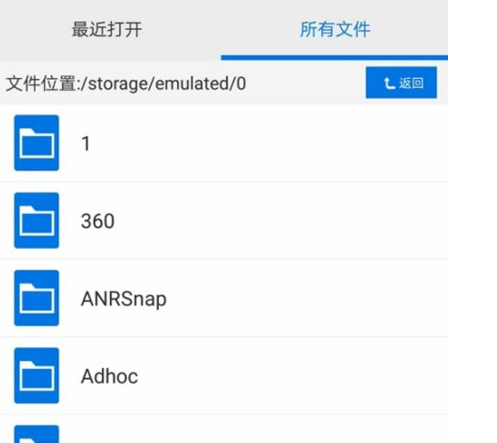
3、cad图纸打开后,可以用拇指和食指捏合或是展开的方式放大或是缩小图纸,看清楚图纸细节,就如同我们放大缩小我们的手机相册照片一样。
4、在这里手机cad看图软件还可以进行图层管理,点击底部【图层选择】,可以设置隐藏/显示对应图层。
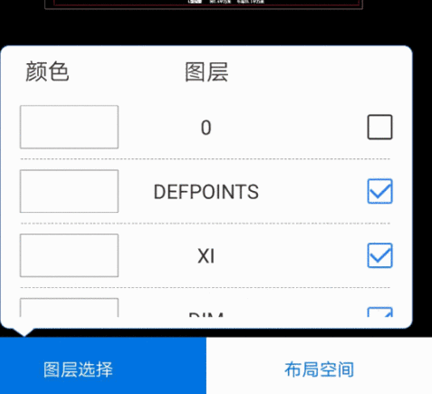
5、同时我们也可以使用WiFi传输的方法同步上传cad图纸,点击软件左上角切换界面,选择【WiFi传输】即可!
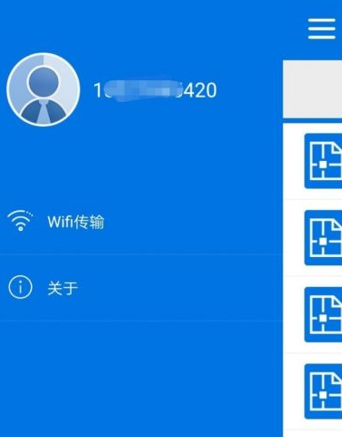
6、切换到WiFi传输界面后,在底部点击【启动】,即可等待传输完成。
cad阅读器不仅可以在电脑上查看图纸,我们也可以下载手机版进行查看和阅览。这样可以方便我们随时随地的进行图纸的查看和分析,再也不用受办公室或者电脑的局限了。而且,还可以进行传输操作,能够给我们的交流和沟通带来不小的便利。
本篇文章使用以下硬件型号:联想小新Air15;系统版本:win10;软件版本:迅捷cad看图。
cad阅读器如何操作?
cad软件有很多衍生品可供大家选择,大家可以根据自己的需要进行下载与使用,像是我们今天介绍的cad阅读器,就可以帮助大家完成cad操作中的快速看图,快速测量,快速打印等需求。小编提示大家一下,下载软件记得到官网或者正规渠道下载哦,安装时记得关注网络环境安全。
操作方法如下:
1.首先我们进行cad阅读器的下载。我们在官网随意找到一款cad阅读器进行讲解,目的是下载知识的掌握,我们以风云CAD编辑器为例。下载软件后按照系统弹出的步骤进行安装,一般来说不会出现复杂的操作,像是注册机,密钥一般不需要,大家按部就班安装即可。
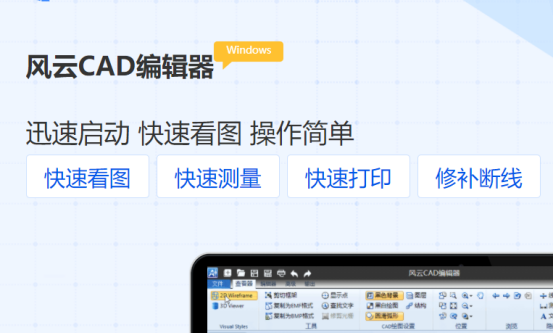
2.完成下载安装后,我们可以注册自己的使用名,添加账号和密码。完成上述操作后就可以使用了。如图所示,这是cad阅读器的界面,我们可以将需要修改的cad图纸放在软件中进行处理。左侧是颜色调整与设置,中间的界面是属性报告,地理坐标等等,大家按照需求使用即可。
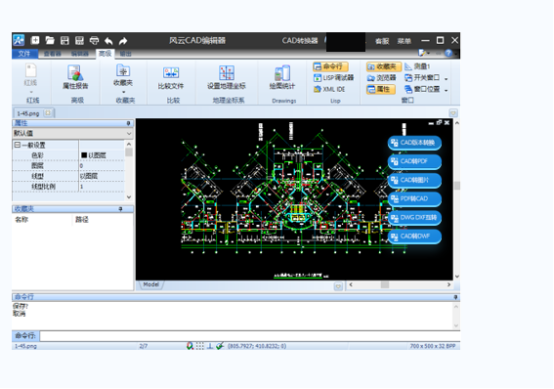
今天我们介绍了cad阅读器中风云CAD编辑器的下载和使用方法,越来越多的插件和衍生品充斥了我们的软件,它们最大的目的是提高软件的功能,增加操作性,提高工作效率,我们应该做到合理的选择和使用,重要是掌握下载的基本流程。
本篇文章使用以下硬件型号:联想小新Air15;系统版本:win10;软件版本:风云CAD编辑器V1.9.3.0

